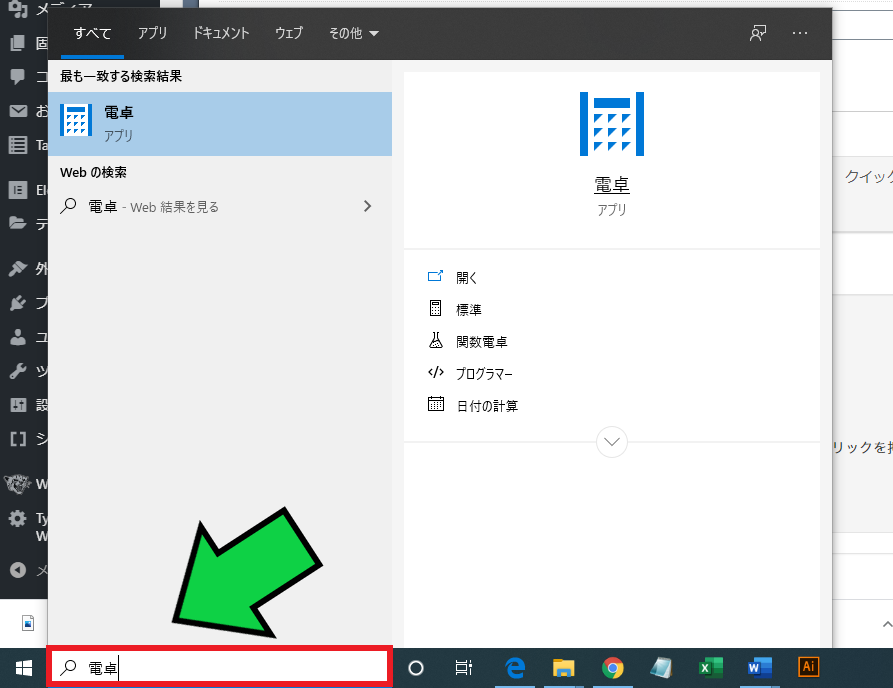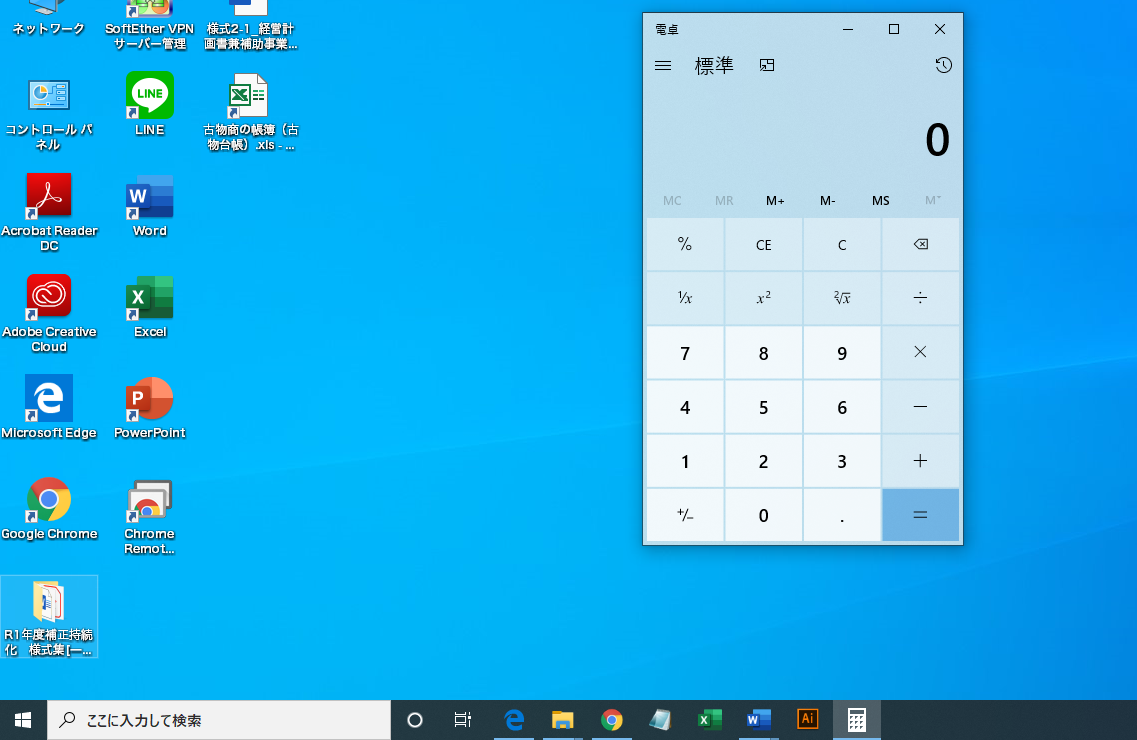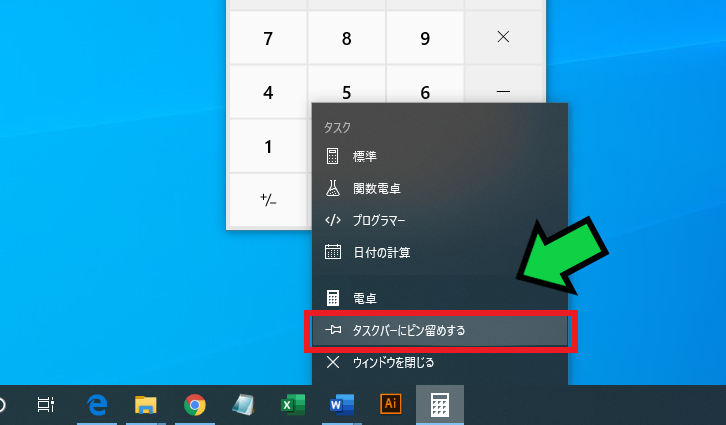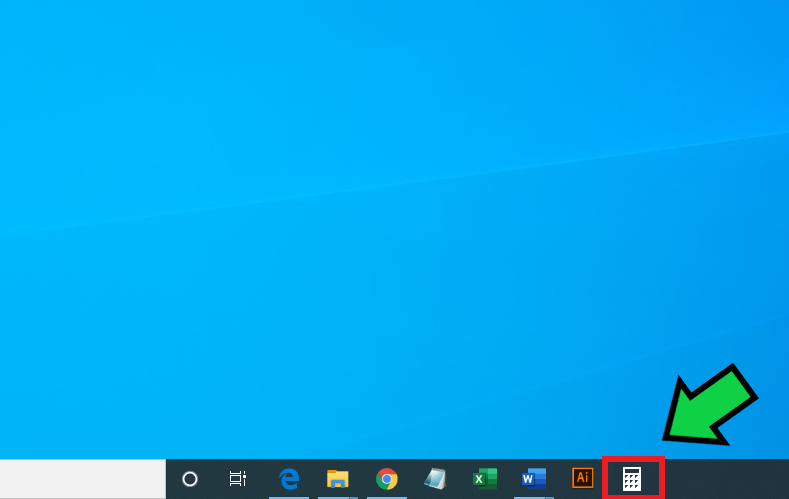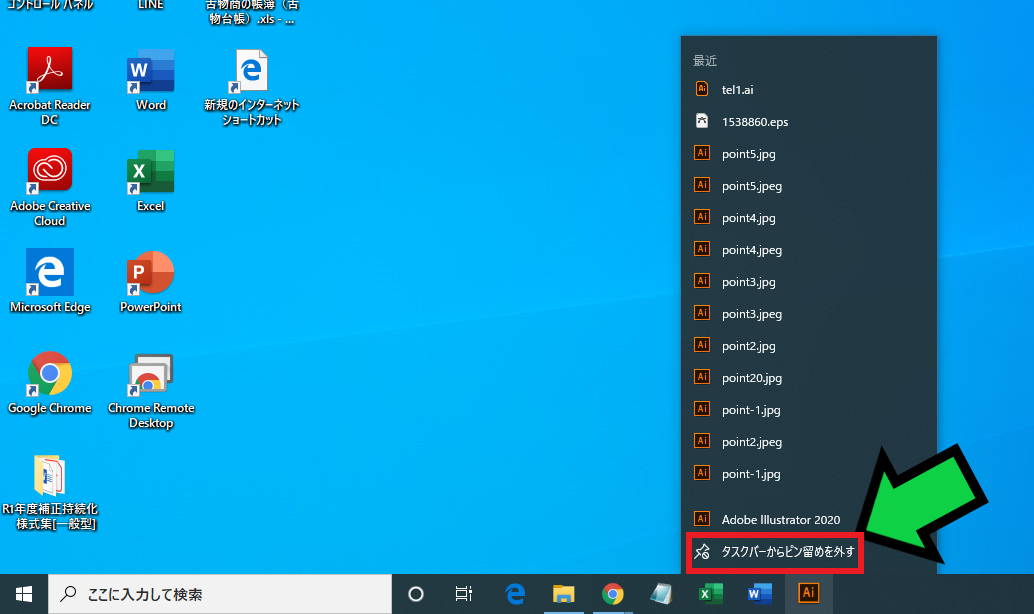作成日:2020/04/21
(更新日:2020/10/22)

こういった疑問に答えます。
本記事のテーマ
【超簡単】あると便利!電卓アプリの設定方法
記事の信頼性

200社ほどの企業のパソコンサポートを担当していました。
今ではパソコン修理会社を設立して、年間500台以上のトラブル対応を行っております。
この記事から得られる事
パソコンを使っている時に「ちょっと電卓を使いたい」と思った事はありませんか?
電卓が周りにあれば、特に困ることは無いですが、会議で席を移動している時、外出先でパソコンを使っている時など、電卓が無い場面もあるかと思います。
もちろんスマホにも電卓アプリが入っていますが、実はパソコンにも標準で電卓アプリが搭載されています。
今回は、電卓アプリの使い方とショートカットの作成方法を解説します。
電卓アプリの使い方とショートカット作成方法【図解】
【前提条件】
この方法はwindows10での手順です。
【手順】
①タスクバーにある「ここに入力して検索」をクリック
※設定によっては、表示されていない場合があります。その時は画面左下にあるWindowsマークで右クリックを押して「検索」を選択します。
②「電卓」と入力してEnterを押すとアプリが起動されます
③電卓アプリが起動されました
④タスクバーのアイコンのところで右クリックを押して、「タスクバーにピン留めする」を選択
⑤これでタスクバーにピン留めができました。アプリを閉じても、タスクバーに残っています。
【番外編】タスクバーにピン留めしたアプリをタスクバーから外す方法
もう使わなくなったアプリや、元々タスクバーにあったけど使っていないアプリはタスクバーから外すことができます。
【手順】
①タスクバーから外したいアイコンの上で右クリックを押す
②タスクバーからピン留めを外すを選択
③これでタスクバーから外す事ができます